كيفية استعادة الوصول إلى القرص الصلب وإصلاح خطأ عدم القدرة على فتح القرص الصلب

في هذه المقالة، سنرشدك إلى كيفية استعادة الوصول إلى القرص الصلب عند تعطله. هيا نتابع!
الغرض الرئيسي من إعداد شاشة القفل المحمية بكلمة مرور أو رمز PIN هو منع الآخرين من الاطلاع على محتويات هاتفك. إنه يتأكد من عدم تمكن أي شخص غيرك ، سواء كان صديقًا أو غريبًا ، من استخدام هاتفك. الهاتف المحمول هو جهاز شخصي للغاية يحتوي على الصور ومقاطع الفيديو والرسائل ورسائل البريد الإلكتروني والملفات الخاصة وما إلى ذلك. لن ترغب في أن يصل إليها أي شخص حتى لو كان مزحة. بالإضافة إلى ذلك ، يعد هاتفك أيضًا أداة للوصول إلى مقابض الوسائط الاجتماعية الخاصة بك. إن وجود شاشة قفل يمنع الغرباء من تولي السيطرة على حساباتك.
ومع ذلك ، فإنه أمر محبط للغاية إذا تم قفل هاتفك بنفسك. في الواقع ، يحدث هذا في كثير من الأحيان أكثر مما تتخيل. ينسى الناس كلمات المرور الخاصة بهم أو رمز PIN وينتهي بهم الأمر في إغلاق هواتفهم الخاصة. سيناريو آخر معقول هو عندما يقوم أصدقاؤك بإعداد قفل كلمة المرور كمزحة ويمنعونك من استخدام هاتفك الخاص. مهما كان الأمر ، سوف تشعر بالارتياح لمعرفة أن هناك حلولاً تسمح لك بإلغاء قفل هاتفك الذكي بدون رقم التعريف الشخصي أو كلمة المرور. هذا هو بالضبط ما سنناقشه في هذه المقالة. لذلك ، دون أي مزيد من اللغط ، فلنبدأ.
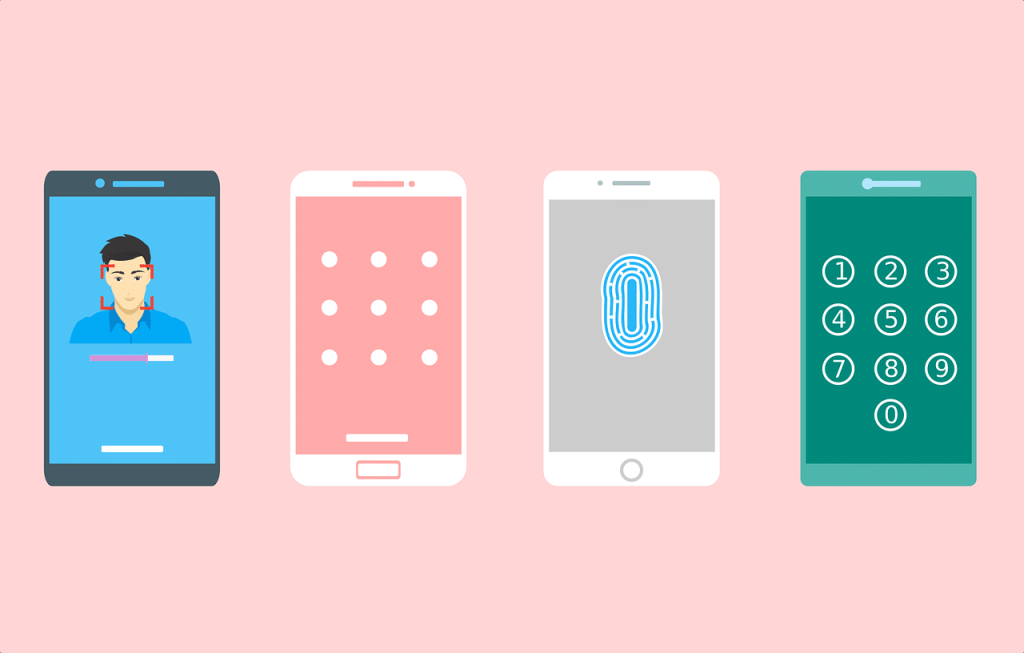
��حتويات
هذه طريقة بسيطة ومباشرة تعمل مع أجهزة Android القديمة. لدى Google خدمة "العثور على جهازي" والتي تكون مفيدة عند فقد جهازك أو سرقته. باستخدام حساب Google الخاص بك ، لا يمكنك فقط تتبع موقع جهازك ولكن يمكنك التحكم في بعض ميزاته. يمكنك تشغيل صوت على الجهاز يساعدك في تحديد موقعه. يمكنك أيضًا قفل هاتفك ومسح البيانات الموجودة على جهازك.
1. لإلغاء قفل هاتفك ، افتح Google Find My Device على جهاز الكمبيوتر الخاص بك وحدد جهازك.
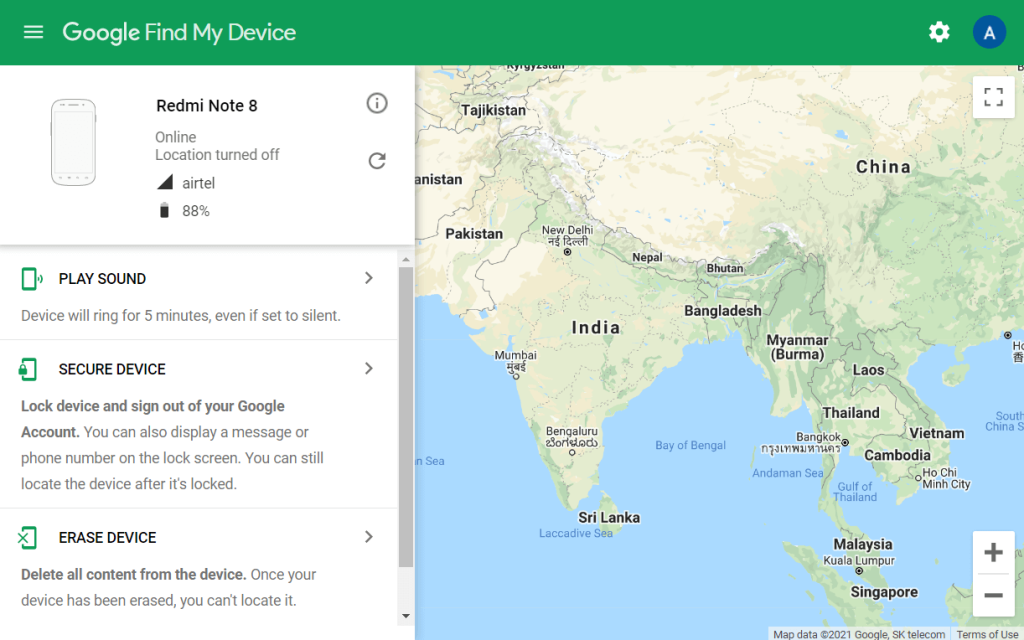
2. بعد ذلك اضغط على خيار قفل أو تأمين الجهاز.
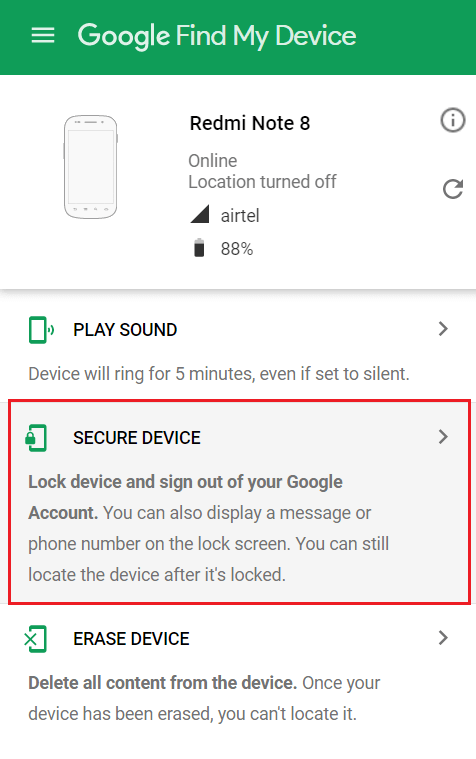
3. ستظهر الآن نافذة جديدة على شاشتك حيث يمكنك تعيين كلمة مرور جديدة لجهازك. هناك أيضًا شرط لإضافة رقم هاتف الاسترداد ورسالة.
4. سيؤدي إعداد كلمة مرور جديدة إلى تجاوز قفل كلمة المرور / PIN / النمط الحالي . يمكنك الآن الوصول إلى هاتفك باستخدام كلمة المرور الجديدة هذه.
5. الشرط الوحيد لعمل هذه الطريقة هو أنه يجب عليك تسجيل الدخول إلى حساب Google الخاص بك على هاتفك.
بالنسبة لأجهزة Android الأقدم من Android 5.0 ، هناك شرط لإلغاء قفل هاتفك باستخدام حساب Google الخاص بك. إذا نسيت رقم التعريف الشخصي أو كلمة المرور ، فيمكن أن تكون بيانات اعتماد حساب Google الخاص بك بمثابة كلمة مرور احتياطية يمكن استخدامها لتجاوز قفل PIN. بمجرد إلغاء قفل الهاتف باستخدام حساب Google ، يمكنك إعادة تعيين كلمة المرور الخاصة بك. اتبع الخطوات الواردة أدناه لمعرفة كيف.
1. أولاً ، أدخل رمز PIN خاطئًا عدة مرات . نظرًا لأنك لا تتذكر الرقم الفعلي ، فإن أي شيء تدخله سيكون رمز PIN خاطئًا.
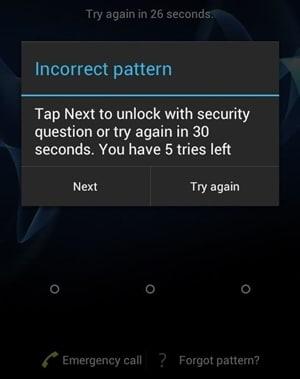
2. الآن بعد 5-6 مرات ، سيظهر خيار " نسيت كلمة المرور " على شاشتك.
3. اضغط عليه وفي الشاشة التالية ، سيُطلب منك إدخال رقم التعريف الشخصي الاحتياطي أو بيانات اعتماد حساب Google الخاص بك.
4. إذا لم يكن لديك إعداد دبوس احتياطي ، فلن تتمكن من استخدام هذا الخيار.
5. أدخل الآن اسم المستخدم وكلمة المرور لحساب Google الخاص بك في المساحة المخصصة واضغط على زر تسجيل الدخول.
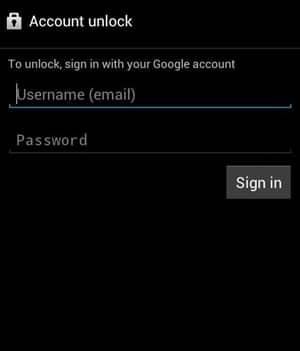
6. سيتم إلغاء قفل جهازك وسيتم حذف رقم التعريف الشخصي أو كلمة المرور السابقة. يمكنك الآن إعداد كلمة مرور جديدة لشاشة القفل.
إذا كنت تمتلك هاتفًا ذكيًا من Samsung ، فلديك وسيلة إضافية لإلغاء قفل هاتفك بدون رقم التعريف الشخصي. وذلك باستخدام أداة Find My Mobile. ومع ذلك ، فإن الشرط المسبق الوحيد لاستخدام هذه الطريقة هو أن يكون لديك حساب Samsung ، وقمت بتسجيل الدخول إلى هذا الحساب على هاتفك. إذا تم استيفاء هذه الشروط في حالتك ، فاتبع الخطوات الموضحة أدناه لفتح هاتفك المحمول.
1. أولاً ، افتح الموقع الرسمي لـ Samsung Find my Mobile على جهاز كمبيوتر أو كمبيوتر محمول .
2. قم الآن بتسجيل الدخول إلى حساب Samsung الخاص بك عن طريق إدخال بيانات الاعتماد الخاصة بك.
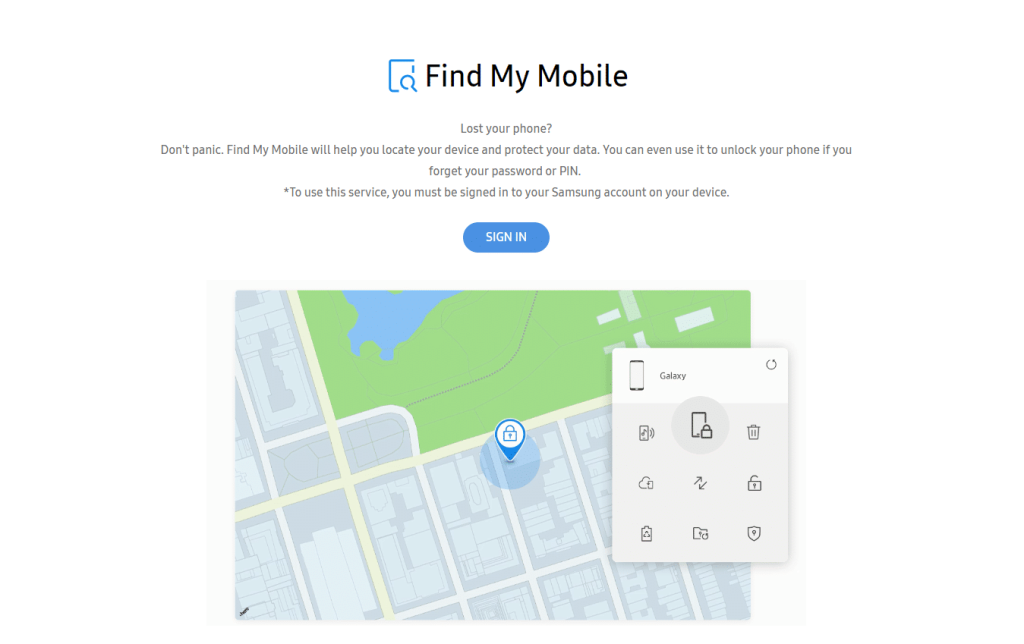
3. بعد ذلك ، انتقل إلى قسم Find my Mobile وابحث عن هاتفك المحمول في قائمة الأجهزة المسجلة.
4. حدد هاتفك وانقر على خيار "فتح شاشتي" على الشريط الجانبي الأيسر.
5. الآن اضغط على زر فتح وانتظر بضع دقائق حتى تقوم الأداة بعملها.
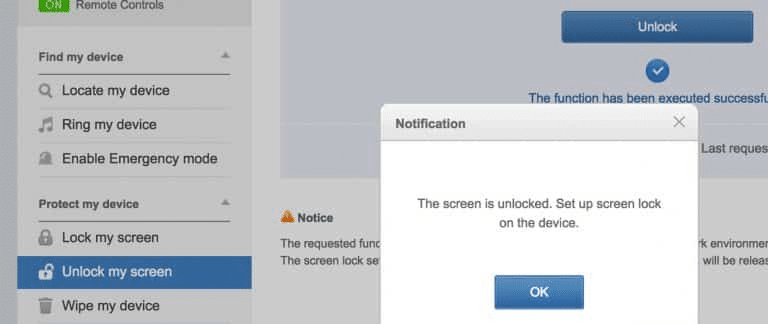
6. سيتم الآن إلغاء قفل هاتفك وستتلقى إشعارًا بذلك. يمكنك الآن استخدام هاتفك كالمعتاد وإعداد رقم تعريف شخصي أو كلمة مرور جديدة إذا كنت تريد ذلك.
الأساليب السابقة التي كنا نناقشها تعمل فقط على الهواتف الذكية القديمة التي تعمل بنظام Android والتي تعمل بنظام Android Kitkat (4.4) أو أقل. الآن في Android 5.0 ، تم تقديم ميزة جديدة تسمى Smart Lock. الهواتف الذكية التي تستخدم نظام Android لديها هذه الميزة. يعتمد بشكل أساسي على العلامة التجارية للهواتف الذكية. توفر بعض الشركات المصنعة للمعدات الأصلية هذه الميزة بينما لا يوفرها البعض الآخر. لذلك إذا كنت محظوظًا ، فستتمكن من استخدام هذا لفتح هاتفك بدون رقم التعريف الشخصي.
يسمح لك بتجاوز كلمة المرور الأساسية أو قفل النمط في ظل ظروف خاصة معينة. قد تكون هذه بيئة مألوفة مثل عندما يكون الجهاز متصلاً بشبكة Wi-Fi المنزلية الخاصة بك أو عندما يكون متصلاً بجهاز Bluetooth موثوق. فيما يلي قائمة بالعديد من الخيارات التي يمكنك تعيينها كقفل ذكي:
أ) الأماكن الموثوق بها : يمكنك إلغاء قفل جهازك إذا كنت متصلاً بشبكة Wi-Fi المنزلية. لذلك ، إذا نسيت كلمة مرورك الأساسية ، فما عليك سوى الرجوع إلى المنزل واستخدام ميزة القفل الذكي للدخول.
ب) وجه موثوق به: تم تجهيز معظم الهواتف الذكية الحديثة التي تعمل بنظام Android بالتعرف على الوجه ويمكن استخدامها كبديل لكلمة المرور / رقم التعريف الشخصي.
ج) جهاز موثوق به: يمكنك أيضًا إلغاء قفل هاتفك باستخدام جهاز موثوق به مثل سماعة رأس Bluetooth.
د) الصوت الموثوق به: تسمح لك بعض الهواتف الذكية التي تعمل بنظام Android وخاصة تلك التي تعمل بنظام Android مثل Google Pixel أو Nexus بإلغاء قفل جهازك باستخدام صوتك.
هـ) الكشف على الجسم: الهاتف الذكي قادر على استشعار أن الجهاز موجود على شخصك ، وبالتالي يتم إلغاء قفله. هذه الميزة ، مع ذلك ، لها عيوبها لأنها ليست آمنة للغاية. سيفتح الجهاز بغض النظر عمن بحوزته. بمجرد أن تكتشف مستشعرات الحركة أي نشاط ، فإنها تفتح الهاتف. فقط عندما يكون الهاتف ثابتًا ومستلقيًا في مكان ما ، فسيظل مغلقًا. وبالتالي ، لا يُنصح عادةً بتمكين هذه الميزة.

لاحظ أنه لإلغاء قفل هاتفك باستخدام قفل ذكي ، يجب عليك إعداده أولاً. يمكنك العثور على ميزة Smart Lock في الإعدادات الخاصة بك ضمن الأمان والموقع. تتطلب كل هذه الإعدادات والميزات الموضحة أعلاه منحهم الضوء الأخضر لإلغاء قفل جهازك. لذا تأكد من إعداد اثنين منهم على الأقل لإنقاذك في حالة نسيان كلمة المرور الخاصة بك.
بديل آخر هو الحصول على المساعدة من تطبيقات وبرامج الطرف الثالث مثل Dr.Fone. إنها مجموعة أدوات كاملة تتيح لك التحكم في هاتفك باستخدام جهاز كمبيوتر. إحدى الخدمات العديدة التي يقدمها Dr.Fone هي خدمة إلغاء تأمين الشاشة. يتيح لك تجاوز قفل الشاشة الحالي وإزالته. سواء كان رمز PIN أو كلمة مرور أو نمطًا أو بصمة ، يمكن أن يساعدك Dr.Fone Screen unlock في التخلص منه في غضون بضع دقائق. فيما يلي دليل تفصيلي لاستخدام Dr.Fone لإلغاء قفل هاتفك الذكي بدون رقم التعريف الشخصي أو كلمة المرور.
1. أول ما عليك القيام به هو تنزيل البرنامج وتثبيته على جهاز الكمبيوتر أو الكمبيوتر المحمول الخاص بك عن طريق النقر فوق الارتباط .
2. بعد ذلك قم بتشغيل البرنامج ثم اضغط على خيار Screen Unlock .
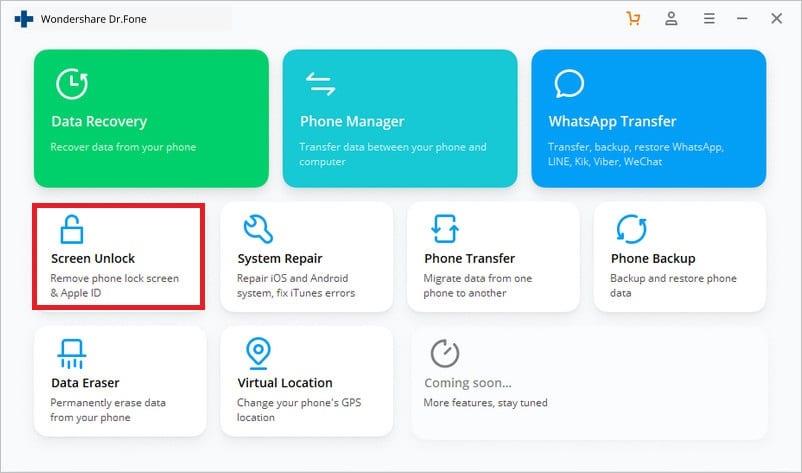
3. الآن قم بتوصيل هاتفك بالكمبيوتر باستخدام كابل USB واضغط على زر ابدأ.
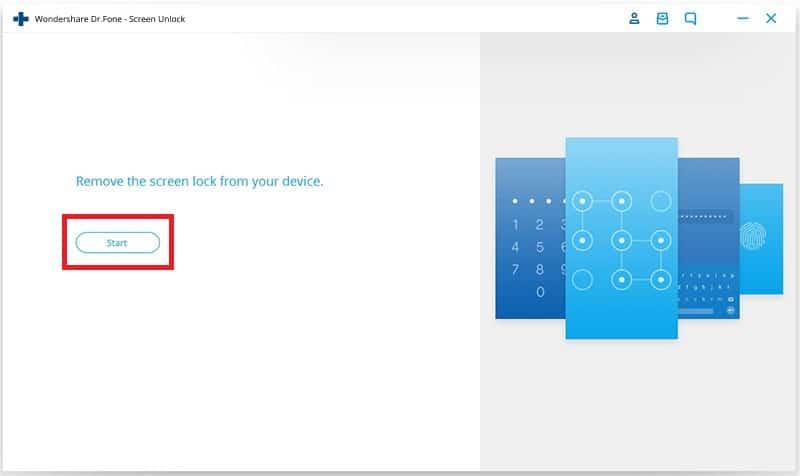
4. بعد ذلك حدد طراز هاتفك من قائمة الأجهزة المتوفرة.
5. للتأكيد عليك إدخال "000000" في المربع المخصص ثم النقر على زر التأكيد . تأكد من إعادة التحقق من العلامة التجارية لهاتفك وطرازه قبل التأكيد على أنه اختيار خاطئ قد يكون له عواقب سلبية خطيرة (قد يتحول هاتفك إلى لبنة).
6. سيطلب منك البرنامج الآن وضع هاتفك في وضع التنزيل . ما عليك سوى اتباع التعليمات التي تظهر على الشاشة وسيكون جهازك جاهزًا لتنزيل حزمة الاسترداد.
7. الآن ببساطة انتظر لبعض الوقت حتى يتم تنزيل حزمة الاسترداد على جهازك.
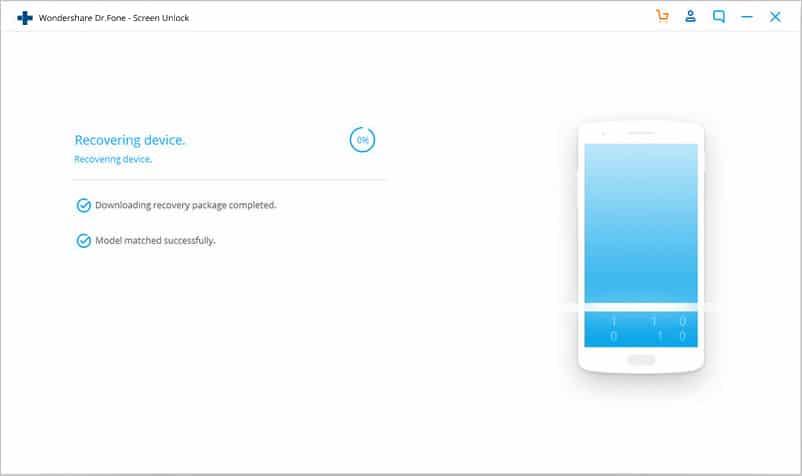
8. بمجرد اكتماله ، ستتمكن من إزالة قفل الشاشة أو كلمة المرور تمامًا. تأكد من أن رمز PIN الذي قمت بتعيينه بعد ذلك هو رمز سهل حتى لا تنساه.
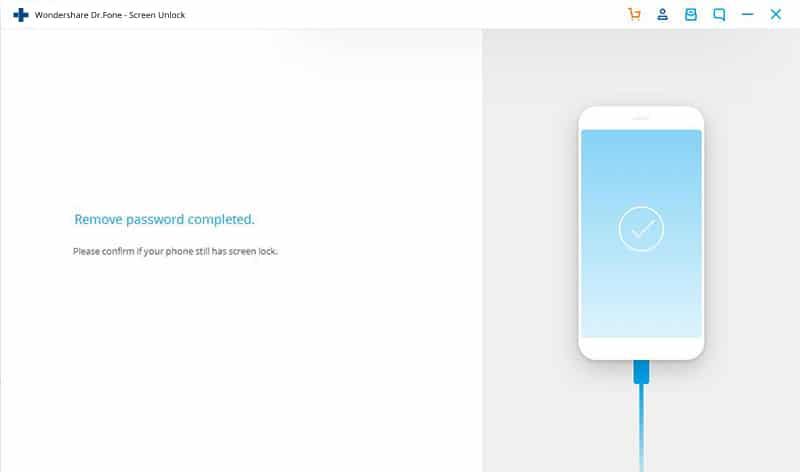
لاستخدام هذه الطريقة ، يجب تمكين تصحيح أخطاء USB على هاتفك. يتوفر هذا الخيار ضمن خيارات Developer ويسمح لك بالوصول إلى ملفات هاتفك من خلال جهاز كمبيوتر. يستخدم ADB لإدخال سلسلة من الرموز في جهازك عبر جهاز كمبيوتر لحذف البرنامج الذي يتحكم في قفل الهاتف. وبالتالي ، سيتم إلغاء تنشيط أي كلمة مرور أو رمز PIN موجود. أيضًا ، لا يمكن تشفير جهازك. يتم تشفير أجهزة Android الجديدة افتراضيًا ، وبالتالي ، فإن هذه الطريقة تعمل فقط مع أجهزة Android القديمة.
قبل أن تبدأ بهذه العملية ، يجب عليك التأكد من تثبيت Android Studio على جهاز الكمبيوتر الخاص بك وإعداده بشكل صحيح. بعد ذلك ، اتبع الخطوات الواردة أدناه لإلغاء قفل جهازك باستخدام ADB.
1. أولاً ، قم بتوصيل هاتفك المحمول بالكمبيوتر عبر كابل USB.
2. الآن ، افتح نافذة موجه الأوامر داخل مجلد أدوات النظام الأساسي . يمكنك القيام بذلك عن طريق الضغط على Shift + Right Click ثم تحديد الخيار لفتح نافذة الأوامر هنا.
3. بمجرد فتح نافذة موجه الأوامر ، اكتب الرمز التالي ثم اضغط على Enter:
adb shell rm /data/system/gesture.key
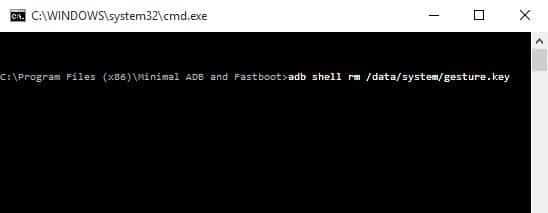
4. بعد ذلك ، قم ببساطة بإعادة تشغيل جهازك.
5. سترى أن الجهاز لم يعد مغلقًا.
6. الآن ، قم بإعداد PIN أو كلمة مرور جديدة لهاتفك المحمول.
موصى به:
نأمل أن تجد هذه المعلومات مفيدة وأن تكون قادرًا على فتح هاتفك الذكي بدون رقم التعريف الشخصي . يعد قفل جهازك تجربة محبطة ونأمل أن تتمكن باستخدام الحلول التي تمت مناقشتها في هذه المقالة من إلغاء قفل جهازك قريبًا. ومع ذلك ، فإن معظم هذه الأساليب تعمل بشكل أفضل على الهواتف الذكية القديمة.
تتمتع الهواتف الذكية الجديدة التي تعمل بنظام Android بتشفير أعلى بكثير ومستوى أمان ، ومن الصعب حقًا إلغاء قفل هاتفك إذا نسيت رقم التعريف الشخصي أو كلمة المرور. من الممكن أن تضطر إلى اختيار الملاذ الأخير ، وهو إعادة ضبط المصنع. ستفقد جميع بياناتك ولكن على الأقل ستتمكن من استخدام هاتفك مرة أخرى. لهذا السبب ، من الأفضل دائمًا إجراء نسخ احتياطي لبياناتك متى أمكن ذلك. بعد اكتمال إعادة ضبط المصنع ، يمكنك تنزيل جميع ملفاتك الشخصية من السحابة أو محرك نسخ احتياطي آخر.
في هذه المقالة، سنرشدك إلى كيفية استعادة الوصول إلى القرص الصلب عند تعطله. هيا نتابع!
للوهلة الأولى، تبدو سماعات AirPods كأي سماعات أذن لاسلكية حقيقية أخرى. لكن كل ذلك تغير بعد اكتشاف بعض الميزات غير المعروفة.
أطلقت شركة Apple نظام التشغيل iOS 26 - وهو تحديث رئيسي بتصميم زجاجي مصنفر جديد تمامًا، وتجارب أكثر ذكاءً، وتحسينات للتطبيقات المألوفة.
يحتاج الطلاب إلى نوع محدد من أجهزة الكمبيوتر المحمولة لدراستهم. لا ينبغي أن يكون قويًا بما يكفي لأداء جيد في تخصصهم المختار فحسب، بل يجب أيضًا أن يكون صغيرًا وخفيفًا بما يكفي لحمله طوال اليوم.
تعتبر إضافة طابعة إلى نظام التشغيل Windows 10 أمرًا بسيطًا، على الرغم من أن العملية بالنسبة للأجهزة السلكية ستكون مختلفة عن تلك الخاصة بالأجهزة اللاسلكية.
كما تعلمون، تُعدّ ذاكرة الوصول العشوائي (RAM) جزءًا أساسيًا من مكونات الحاسوب، فهي بمثابة ذاكرة لمعالجة البيانات، وهي العامل الحاسم في سرعة الحاسوب المحمول أو الحاسوب الشخصي. في المقالة التالية، سيقدم لكم WebTech360 بعض الطرق للتحقق من أخطاء ذاكرة الوصول العشوائي (RAM) باستخدام برامج على نظام ويندوز.
لقد اجتاحت أجهزة التلفاز الذكية العالم حقًا. مع وجود العديد من الميزات الرائعة واتصال الإنترنت، غيرت التكنولوجيا الطريقة التي نشاهد بها التلفزيون.
الثلاجات هي أجهزة مألوفة في المنازل. تحتوي الثلاجات عادة على حجرتين، حجرة التبريد واسعة وتحتوي على ضوء يضيء تلقائيًا في كل مرة يفتحها المستخدم، بينما حجرة الفريزر ضيقة ولا تحتوي على ضوء.
تتأثر شبكات Wi-Fi بالعديد من العوامل التي تتجاوز أجهزة التوجيه وعرض النطاق الترددي والتداخل، ولكن هناك بعض الطرق الذكية لتعزيز شبكتك.
إذا كنت تريد الرجوع إلى نظام التشغيل iOS 16 المستقر على هاتفك، فإليك الدليل الأساسي لإلغاء تثبيت نظام التشغيل iOS 17 والرجوع من نظام التشغيل iOS 17 إلى 16.
الزبادي طعام رائع. هل من الجيد تناول الزبادي يوميًا؟ عندما تأكل الزبادي يومياً كيف سيتغير جسمك؟ دعونا نكتشف ذلك معًا!
تناقش هذه المقالة أكثر أنواع الأرز المغذية وكيفية تحقيق أقصى قدر من الفوائد الصحية لأي نوع أرز تختاره.
إن إنشاء جدول للنوم وروتين وقت النوم، وتغيير المنبه، وتعديل نظامك الغذائي هي بعض التدابير التي يمكن أن تساعدك على النوم بشكل أفضل والاستيقاظ في الوقت المحدد في الصباح.
الإيجار من فضلك! Landlord Sim هي لعبة محاكاة للهواتف المحمولة تعمل على نظامي التشغيل iOS وAndroid. ستلعب دور مالك مجمع سكني وتبدأ في تأجير شقة بهدف ترقية التصميم الداخلي لشققك وتجهيزها للمستأجرين.
احصل على رمز لعبة Bathroom Tower Defense من Roblox واستخدمه للحصول على مكافآت مثيرة. سيساعدونك على ترقية أو فتح الأبراج ذات الضرر الأعلى.













